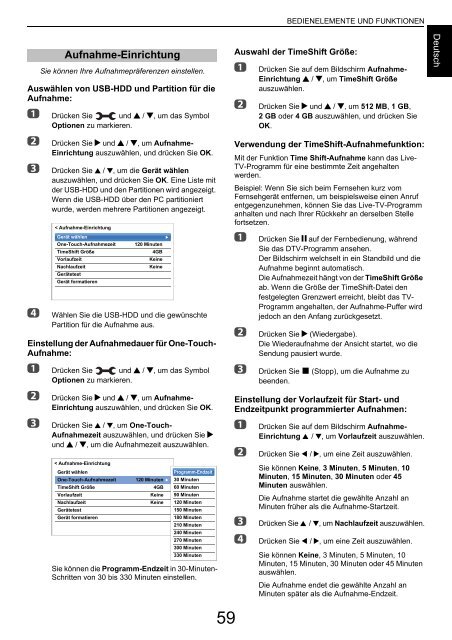BENUTZERHANDBUCH - Toshiba-OM.net
BENUTZERHANDBUCH - Toshiba-OM.net
BENUTZERHANDBUCH - Toshiba-OM.net
Sie wollen auch ein ePaper? Erhöhen Sie die Reichweite Ihrer Titel.
YUMPU macht aus Druck-PDFs automatisch weboptimierte ePaper, die Google liebt.
BEDIENELEMENTE UND FUNKTIONEN<br />
Sie können Ihre Aufnahmepräferenzen einstellen.<br />
Auswählen von USB-HDD und Partition für die<br />
Aufnahme:<br />
a Drücken Sie und B / b, um das Symbol<br />
Optionen zu markieren.<br />
b<br />
c<br />
d<br />
Drücken Sie c und B / b, um Aufnahme-<br />
Einrichtung auszuwählen, und drücken Sie OK.<br />
Drücken Sie B / b, um die Gerät wählen<br />
auszuwählen, und drücken Sie OK. Eine Liste mit<br />
der USB-HDD und den Partitionen wird angezeigt.<br />
Wenn die USB-HDD über den PC partitioniert<br />
wurde, werden mehrere Partitionen angezeigt.<br />
Wählen Sie die USB-HDD und die gewünschte<br />
Partition für die Aufnahme aus.<br />
Einstellung der Aufnahmedauer für One-Touch-<br />
Aufnahme:<br />
a Drücken Sie und B / b, um das Symbol<br />
Optionen zu markieren.<br />
b<br />
c<br />
Aufnahme-Einrichtung<br />
< Aufnahme-Einrichtung<br />
Gerät wählen<br />
One-Touch-Aufnahmezeit<br />
TimeShift Größe<br />
Vorlaufzeit<br />
Nachlaufzeit<br />
Gerätetest<br />
Gerät formatieren<br />
120 Minuten<br />
4GB<br />
Keine<br />
Keine<br />
Drücken Sie c und B / b, um Aufnahme-<br />
Einrichtung auszuwählen, und drücken Sie OK.<br />
Drücken Sie B / b, um One-Touch-<br />
Aufnahmezeit auszuwählen, und drücken Sie c<br />
und B / b, um die Aufnahmezeit auszuwählen.<br />
< Aufnahme-Einrichtung<br />
Gerät wählen<br />
One-Touch-Aufnahmezeit<br />
TimeShift Größe<br />
Vorlaufzeit<br />
Nachlaufzeit<br />
Gerätetest<br />
Gerät formatieren<br />
120 Minuten<br />
4GB<br />
Keine<br />
Keine<br />
Programm-Endzeit<br />
30 Minuten<br />
60 Minuten<br />
90 Minuten<br />
120 Minuten<br />
150 Minuten<br />
180 Minuten<br />
210 Minuten<br />
240 Minuten<br />
270 Minuten<br />
300 Minuten<br />
330 Minuten<br />
Sie können die Programm-Endzeit in 30-Minuten-<br />
Schritten von 30 bis 330 Minuten einstellen.<br />
Auswahl der TimeShift Größe:<br />
a<br />
b<br />
Drücken Sie auf dem Bildschirm Aufnahme-<br />
Einrichtung B / b, um TimeShift Größe<br />
auszuwählen.<br />
Drücken Sie c und B / b, um 512 MB, 1 GB,<br />
2GB oder 4 GB auszuwählen, und drücken Sie<br />
OK.<br />
Verwendung der TimeShift-Aufnahmefunktion:<br />
Mit der Funktion Time Shift-Aufnahme kann das Live-<br />
TV-Programm für eine bestimmte Zeit angehalten<br />
werden.<br />
Beispiel: Wenn Sie sich beim Fernsehen kurz vom<br />
Fernsehgerät entfernen, um beispielsweise einen Anruf<br />
entgegenzunehmen, können Sie das Live-TV-Programm<br />
anhalten und nach Ihrer Rückkehr an derselben Stelle<br />
fortsetzen.<br />
a<br />
b<br />
c<br />
Drücken Sie W auf der Fernbedienung, während<br />
Sie das DTV-Programm ansehen.<br />
Der Bildschirm welchselt in ein Standbild und die<br />
Aufnahme beginnt automatisch.<br />
Die Aufnahmezeit hängt von der TimeShift Größe<br />
ab. Wenn die Größe der TimeShift-Datei den<br />
festgelegten Grenzwert erreicht, bleibt das TV-<br />
Programm angehalten, der Aufnahme-Puffer wird<br />
jedoch an den Anfang zurückgesetzt.<br />
Drücken Sie c (Wiedergabe).<br />
Die Wiederaufnahme der Ansicht startet, wo die<br />
Sendung pausiert wurde.<br />
Drücken Sie v (Stopp), um die Aufnahme zu<br />
beenden.<br />
Einstellung der Vorlaufzeit für Start- und<br />
Endzeitpunkt programmierter Aufnahmen:<br />
a<br />
b<br />
c<br />
d<br />
Drücken Sie auf dem Bildschirm Aufnahme-<br />
Einrichtung B / b, um Vorlaufzeit auszuwählen.<br />
Drücken Sie C / c, um eine Zeit auszuwählen.<br />
Sie können Keine, 3 Minuten, 5 Minuten, 10<br />
Minuten, 15 Minuten, 30 Minuten oder 45<br />
Minuten auswählen.<br />
Die Aufnahme startet die gewählte Anzahl an<br />
Minuten früher als die Aufnahme-Startzeit.<br />
Drücken Sie B / b, um Nachlaufzeit auszuwählen.<br />
Drücken Sie C / c, um eine Zeit auszuwählen.<br />
Sie können Keine, 3 Minuten, 5 Minuten, 10<br />
Minuten, 15 Minuten, 30 Minuten oder 45 Minuten<br />
auswählen.<br />
Die Aufnahme endet die gewählte Anzahl an<br />
Minuten später als die Aufnahme-Endzeit.<br />
Deutsch<br />
59